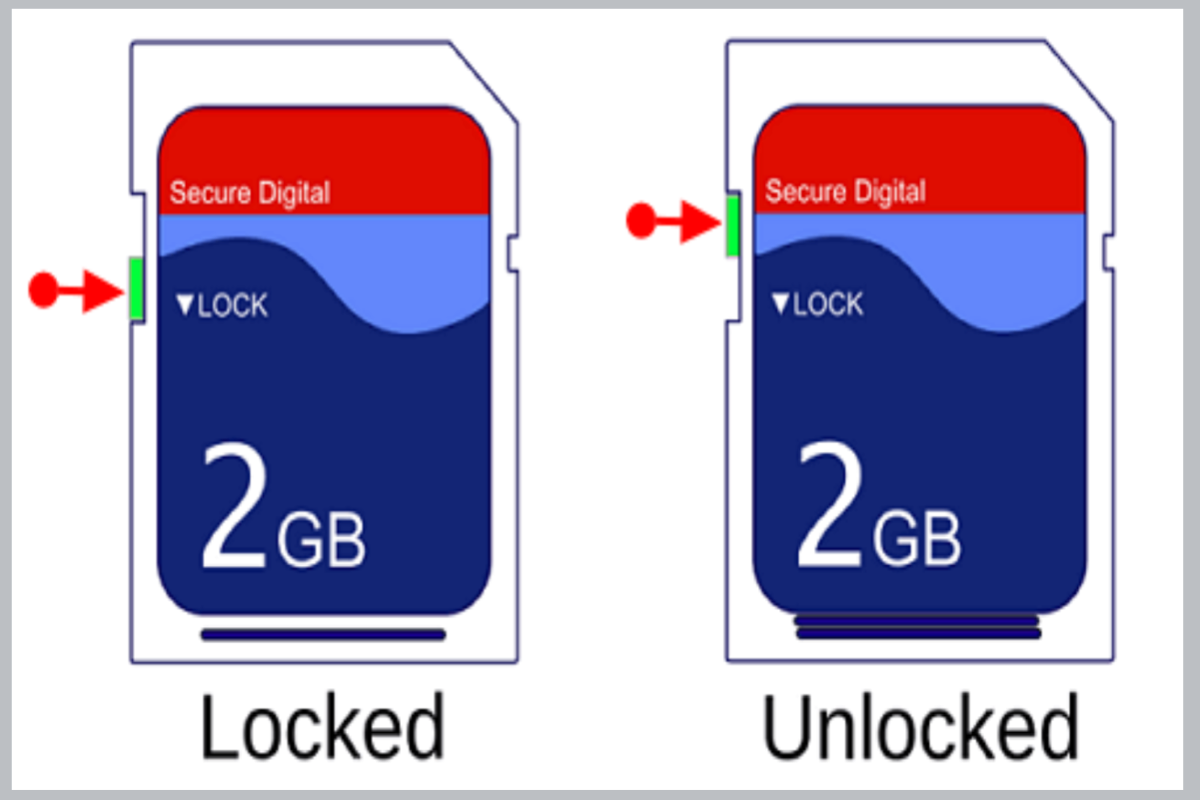Sendo compatíveis com uma variedade de dispositivos, os cartões SD são amplamente utilizados para armazenar fotos, vídeos, documentos e outros itens. Mas inesperadamente, você insere o cartão SD em seu computador, ele diz "seu cartão sd está bloqueado" ou exibe outras mensagens de erro.
Além disso, um cartão SD bloqueado impede que você edite, exclua e mova arquivos nele. Se a mesma situação acontecer com você, leia este post para saber como desbloquear um cartão SD de várias maneiras.
O que acontece quando um cartão SD está bloqueado?
Há um interruptor de bloqueio em cada cartão SD usado para proteger o conteúdo armazenado contra exclusão e sobrescrita acidentais, esse recurso é conhecido como proteção contra gravação. Quando você desliza o interruptor para bloquear o cartão SD, você obtém acesso somente leitura a ele, visualizando o conteúdo nele.
No entanto, ele impede que você modifique o conteúdo nele quando o cartão SD está protegido contra gravação, quaisquer operações de escrita como salvar e excluir um arquivo são proibidas quando o interruptor de bloqueio está ligado. Nesse caso, você pode querer saber como desbloquear o cartão SD para obter acesso total a ele.
O que causa o bloqueio do cartão SD?
Concluímos algumas razões comuns pelas quais o cartão SD é bloqueado:
- O interruptor do seu cartão SD pode ficar ativado devido ao atrito.
- Possivelmente altere a permissão de acesso a arquivos/pastas ou defina o cartão SD como somente leitura.
- Selecione a opção incorreta no menu da câmera ou em um aplicativo Android para habilitar a proteção contra gravação no cartão SD.
- Seu cartão SD pode ficar inacessível devido à corrupção do sistema de arquivos.
- Danos físicos no cartão SD.
Compartilhe esta postagem com pessoas que precisam desbloquear seus cartões SD!
Como desbloquear um cartão SD de 6 formas?
Se você deseja modificar o conteúdo no cartão SD bloqueado, será necessário desbloquear o cartão SD para obter acesso completo de leitura e gravação sem limitações. Nesta parte, resumimos 6 métodos eficazes para desbloquear o cartão SD, agora vamos mergulhar nos detalhes de cada um deles.
- Desbloquear o cartão SD com o interruptor de bloqueio
- Desbloquear cartão SD via CMD
- Desbloquear SD alterando as permissões de arquivo
- Desbloquear cartão SD usando o Editor de Registro
- Desbloquear cartão SD com senha no Android
- Desbloquear cartão SD através da formatação
Desbloquear cartão SD com o interruptor de bloqueio
Caso o interruptor de bloqueio em seu cartão SD esteja ativado por fricção ou queda, basta deslizar o interruptor para a posição de desbloqueio para remover a proteção contra gravação no cartão SD. Esta é a maneira mais fácil de desbloquear um cartão SD protegido contra gravação. Se o interruptor de bloqueio estiver quebrado, solto ou movendo facilmente, e você não conseguir desligá-lo, o cartão SD precisa ser substituído.
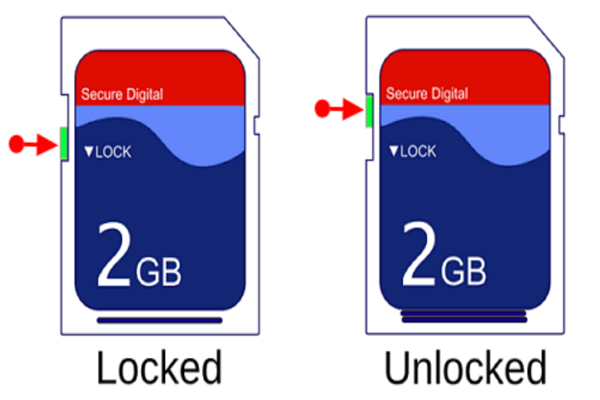
Desbloquear cartão SD via CMD
Talvez não haja interruptor de bloqueio no cartão SD, ou você não consiga acessar diretamente o cartão SD embutido em dispositivos, então, você pode usar o Diskpart no Windows 10/8/7 para remover a proteção contra gravação no cartão micro SD.
- Conecte o cartão SD ao seu computador.
- Clique no menu do Windows e pesquise Prompt de Comando, em seguida, clique em Executar como Administrador.
- Digite os comandos abaixo um por um e pressione Enter após cada um, e substitua # pelo número do seu cartão SD.diskpartlist diskselect disk #attributes disk clear readonly
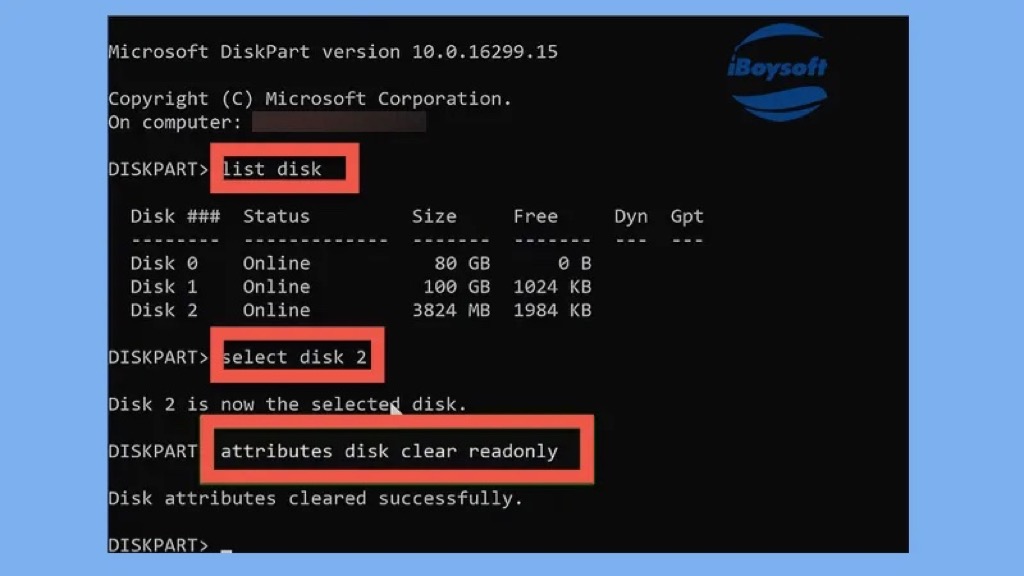
- Saia do Diskpart e acesse o cartão SD novamente.
Desbloquear SD alterando as permissões de arquivo
Algumas câmeras possuem recursos de proteção embutidos para evitar exclusões acidentais, assim, pode fazer com que uma parte das fotos no cartão SD fique bloqueada. Você pode acessar as configurações da sua câmera para desativar o recurso de proteção de fotos. Alternativamente, você pode desbloquear os arquivos alterando as permissões de arquivo.
No Windows:
- Insira o cartão SD no seu computador.
- Vá para o Windows Explorador de Arquivos, localize os arquivos bloqueados e selecione Propriedades no menu de contexto.
- Desmarque a caixa de Somente leitura.
- Encontre seu cartão SD agora e selecione Propriedades, escolha a guia Segurança e escolha Todos em Grupo ou nomes de usuário.
- Clique em Todos e Permita todas as opções de acesso na lista de Permissões para Todos.
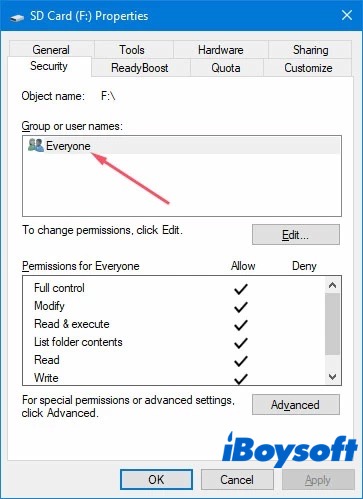
- Clique em OK para aplicar suas configurações.
No Mac:
- Conecte o cartão SD ao seu dispositivo Mac.
- Clique no ícone do cartão SD na área de trabalho. (Como corrigir o cartão SD não sendo exibido no Mac?)
- Escolha Obter Informações no menu suspenso.
- Clique e desbloqueie o cadeado inferior com sua senha de administrador.
- Sob a seção Compartilhamento e Permissões, selecione um usuário, grupo ou todos e clique em Somente leitura e escolha Leitura e Escrita para alterar permissões no Mac.
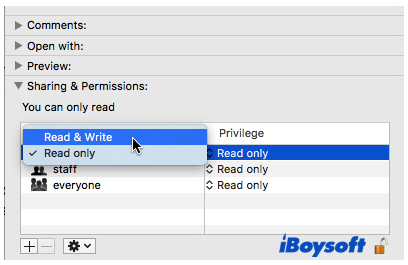
Desbloquear cartão SD usando o Editor de Registro
O Editor de Registro é outra maneira disponível no Windows para remover a proteção contra gravação do cartão SD. Este é um método mais avançado, e você deve ter cuidado durante o processo para evitar problemas.
- Mantenha seu cartão SD / micro SD conectado ao computador Windows.
- Pressione Windows + R juntos para abrir a janela Executar.
- Digite regedit e pressione Enter para navegar até o Editor de Registro.
- Expanda a pasta no painel esquerdo seguindo o caminho:HKEY_LOCAL_MACHINE\SYSTEM\CurrentControlSet\Control\StorageDevicePoliciesSe não houver nenhuma pasta StorageDevicePolicies, clique com o botão direito na pasta Control e escolha Novo > Chave para criar uma nova chave chamada StorageDevicePolicies.
- Clique com o botão direito na pasta StorageDevicePolicies e clique em Novo > Valor DWORD (32 bits) para criar um novo valor chamado WriteProtect.
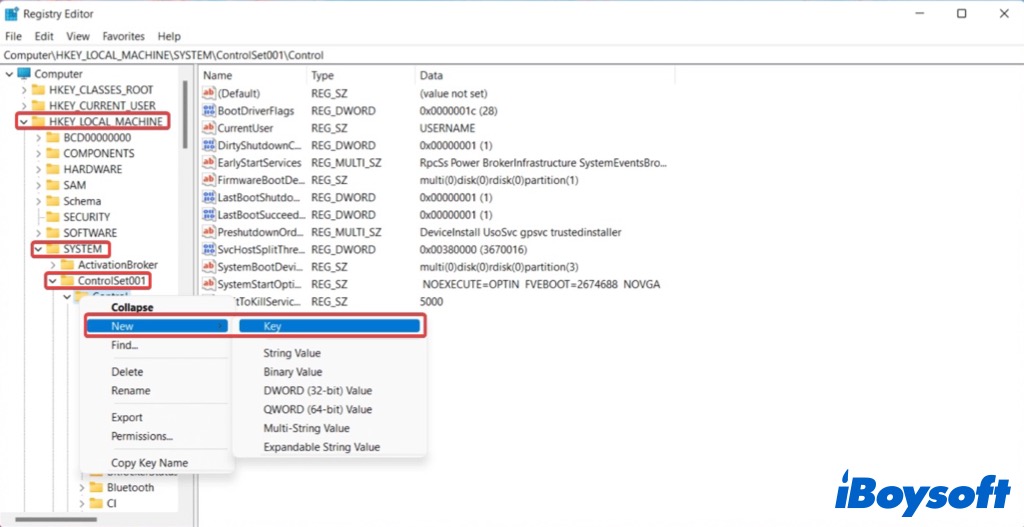
- Dê um duplo clique na chave WriteProtect e defina seus dados de valor como 0 e clique em OK.
- Saia do Editor de Registro e reconecte o cartão SD.
Desbloquear cartão SD com senha no Android
Se você bloqueou o cartão SD no seu telefone Android com uma senha, então você pode descriptografá-lo com a senha para tornar os conteúdos armazenados nele graváveis. Veja como desbloquear o cartão SD com a senha no Android, os passos podem variar dependendo dos diferentes telefones.
- Insira o cartão SD no telefone de origem. Vá para o aplicativo Configurações e toque em Tela de bloqueio e segurança.
- Na parte inferior, toque em Descriptografar cartão SD.
- Toque em DESCRIPTOGRAFAR CARTÃO SD e insira sua senha. Aguarde o processo terminar.
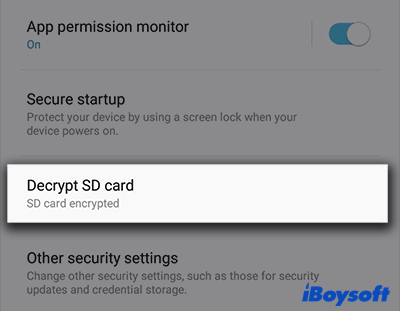
Desbloquear cartão SD através da formatação
Infelizmente, os métodos listados acima não podem desbloquear o cartão SD, o cartão SD pode estar logicamente corrompido. Então formatar o cartão SD é o último recurso para remover à força a proteção contra gravação e tornar o cartão SD tanto legível quanto gravável.
No entanto, isso apagará todos os dados no cartão SD. Portanto, é recomendável realizar uma recuperação de dados do cartão SD para resgatar os dados perdidos/deletados do cartão SD bloqueado antes de formatá-lo.
Esses métodos funcionam para desbloquear o cartão SD? Se a resposta for sim, por que não compartilhar para ajudar mais pessoas?
Como recuperar dados de um cartão SD bloqueado?
Quando o cartão SD está bloqueado e você falha em desbloqueá-lo com os métodos mencionados acima, você corre o risco de perder todos os seus dados no cartão SD, incluindo fotos importantes, vídeos e documentos. Assim, é de extrema necessidade recuperar dados de um cartão SD bloqueado o mais rápido possível antes de formatá-lo!
Então, um software profissional de recuperação de cartão SD é o que você precisa para resgatar seus dados cruciais no cartão SD bloqueado. iBoysoft Data Recovery for Windows é a sua melhor escolha. Ele apresenta uma alta taxa de sucesso na recuperação, um ambiente livre de riscos e confiabilidade.
Melhor Software de Recuperação de Arquivos - iBoysoft Data Recovery for Windows
- Recupere fotos deletadas, documentos, arquivos de áudio, vídeos, e-mails, etc.
- Recupere arquivos deletados de discos rígidos, SSDs, pen drives, cartões SD, etc.
- Recupere dados de várias situações, incluindo exclusão, formatação, corrupção, etc.
- Recupere dados de unidades criptografadas com Bitlocker e unidades RAW.
- Compatível com Windows 11/10/8.1/8/7/Vista/XP e Windows Server.
- Suporte para unidades formatadas em NTFS, exFAT e FAT32.
- Suporte a mais de 1000+ formatos e tipos de arquivos.
Apenas leitura e livre de riscos
Passos para recuperar dados de um cartão SD bloqueado:
- Baixe e instale o iBoysoft Data Recovery for Windows em seu computador.
- Conecte o cartão SD ao seu computador e inicie o software de recuperação.
- Selecione o módulo Recuperação de Dados na interface principal.

- Escolha seu cartão SD na lista de dispositivos detectados e clique em Próximo para procurar arquivos perdidos/deletados.
- Clique com o botão direito nos arquivos e os visualize livremente selecionando Visualizar.

- Clique em Recuperar para salvar o arquivo em uma localização diferente.
Se você conseguiu recuperar os dados perdidos do cartão SD com sucesso, compartilhe o software de recuperação de dados com outras pessoas.
Conclusão
Mesmo que o bloqueio do cartão SD possa proteger os dados de acesso malicioso ou exclusão acidental, pode ser que você queira desbloquear o cartão SD às vezes para poder modificar arquivos nele. Existem 6 métodos que você pode aplicar para desbloquear o cartão SD. Se você precisar recuperar dados do cartão SD bloqueado, experimente o iBoysoft Data Recovery para Windows.
Perguntas frequentes sobre como desbloquear o cartão SD
- QComo desbloquear a memória do meu cartão SD?
-
A
Encontre o pequeno interruptor na lateral do cartão SD, que geralmente está no canto superior esquerdo quando visto de frente. Para desbloquear o cartão SD, mova o interruptor para cima
- QComo desbloquear meu cartão SD sem um interruptor?
-
A
Se não houver nenhum interruptor, você pode tentar outros métodos fornecidos pela iBoysoft aqui para desbloquear o cartão SD, incluindo CMD, Editor de Registro, alterando permissões de arquivo, usando a senha e formatando.
- QComo desbloquear meu cartão SD no meu Android?
-
A
Insira o cartão de memória no seu Android. Abra Configurações, vá para Tela de Bloqueio e Segurança, e escolha Descriptografar cartão SD.